怎样将cad的工具栏调出来
发布时间:2017-06-05 16:31
相关话题
如果我们在cad中误操作经常会将界面的一些工具栏弄不见,但是调出来也不难。其实这个也不算太难,下面就让小编告诉你怎样将cad的工具栏调出来的方法,一起学习吧。
将cad的工具栏调出来的方法一

在红色的部分鼠标单击右键,CAD工具栏——修改。
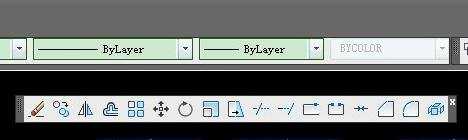
将cad的工具栏调出来的方法二
打开AutoCAD,选择【工具】-【工具栏】-【AutoCAD】,用户可以在弹出的选项列表中可以勾选所需的工具栏。
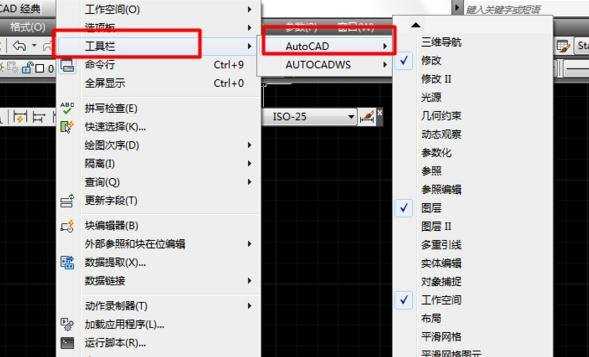

如果我们在cad中误操作经常会将界面的一些工具栏弄不见,但是调出来也不难。其实这个也不算太难,下面就让小编告诉你怎样将cad的工具栏调出来的方法,一起学习吧。

在红色的部分鼠标单击右键,CAD工具栏——修改。
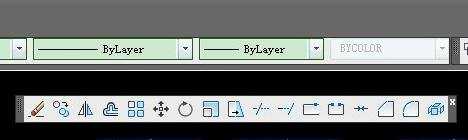
打开AutoCAD,选择【工具】-【工具栏】-【AutoCAD】,用户可以在弹出的选项列表中可以勾选所需的工具栏。
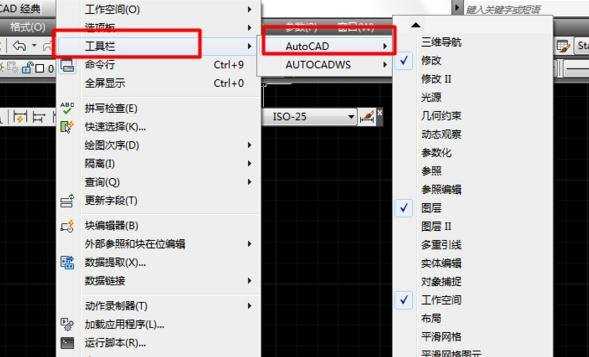
怎样将cad的工具栏调出来的评论条评论